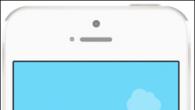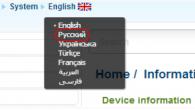Šta su blokovi u AutoCAD-u? Da bismo odgovorili na ovo pitanje, hajde da odmah damo definiciju. Blok je skup primitiva (segmenata, polilinija, krugova, itd.) i pojedinačnih elemenata koji su grupirani u jedan čvrsti objekt.
Upotreba blokova u AutoCAD-u uvelike olakšava njihovu ponovnu upotrebu kako unutar jednog crteža tako i u drugim projektima.
Blokovi mogu biti statični ili dinamički. Dinamičnost bloka može se sastojati, na primjer, u promjeni njegove veličine, oblika, razmjera itd. Gledajući unaprijed, želio bih napomenuti da dinamički blokovi u AutoCAD-u omogućavaju rješavanje šireg spektra problema od statičkih. Na sl. Slika 1 prikazuje primjer AutoCAD blokova iz kolekcije “Automobili”.
Fig.1. Korištenje blokova u AutoCAD-u na primjeru automobila.
Kada su blokovi u pitanju, morate jasno razumjeti šta je pojava bloka u AutoCAD-u, a šta definicija.
AutoCAD definicija bloka.
Nakon što ste nacrtali grafičke elemente, morate ih pretvoriti u blok. Da biste to učinili, odaberite naredbu „Kreiraj blok“, a zatim postavite ime, osnovnu tačku i naznačite same elemente crteža (pročitajte više o kreiranju blokova u AutoCAD-u). Definicija bloka AutoCAD-a je informacija o imenu, baznoj tački i geometrijskim objektima uključenim u blok.
Unos bloka u AutoCAD-u.
Blokovi za AutoCAD su veoma važna karakteristika!
Postoje veoma važne karakteristike AutoCAD blokova. Da bismo ih razumjeli, pogledajmo primjer.
Zamislimo situaciju: pomoću bloka smo kreirali element čija će se pojava na crtežu ponavljati vrlo veliki broj puta (na primjer, prozori na fasadi višespratnice). Nakon završetka projekta, na zahtjev kupca, postala je neophodna izmjena izgleda ovog elementa.

Fig.2. Korištenje blokova u AutoCAD-u koristeći prozore kao primjer.
Dakle, najveća prednost blokova je ta što je dovoljno urediti samo jednu definiciju bloka (tj. njegov glavni opis), a sva ostala pojavljivanja će se automatski promijeniti. U suprotnom, morali biste uređivati svaki objekt posebno, ili napraviti promjene u jednom elementu, kopirati ga i ponovo zalijepiti.
Na ovaj način, svojstva blokova mogu se kolektivno kontrolisati. Morate to shvatiti blokovi za AutoCAD su samo grafičke veze do oblasti podataka datoteke u kojoj se nalazi sam opis bloka. Zbog toga upotreba blokova u AutoCAD-u značajno smanjuje veličinu datoteke.
Rezimiraj. Sada znate za šta su blokovi potrebni u AutoCAD-u. Najvažnije je da shvatite važnost njihove upotrebe, jer... Ovo štedi računarske resurse, vaše vrijeme i živce!
Blokovi su odličan način za automatizaciju dizajna AutoCAD. Često, kada se koriste blokovi, postoji potreba da se redefinišu njihova pojavljivanja koja su već u upotrebi - promenite geometriju, atribute, tačku umetanja, itd. Danas predlažem da razmotrimo moguće načine za redefinisanje blokova u AutoCAD crtežima.
Eksplodirajte i ponovo kreirajte blok
Prvi, najočitiji način je da eksplodirate postojeći blok, ispravite njegovu geometriju i atribute, a zatim ponovo kreirate blok sa istim imenom i parametrima.
Proces je izuzetno jednostavan:
Umetnite dodatni blok, podijelite ga na zasebne primitive
Po potrebi mijenjamo i ponovo kreiramo blok. Međutim, kada pokušate da sačuvate novi blok pod istim imenom, sistem će od vas tražiti da redefinišete postojeća pojavljivanja bloka

Slažemo se, dobijamo redefinisane blokove kroz crtež

Ono što je važno u ovoj metodi je da osnovna tačka bloka i njegova originalna orijentacija moraju ostati isti, inače će povezivanje postojećih blokova „odletjeti“ i cijeli crtež će postati neupotrebljiv.
Umetnite novi blok u datoteku
Obično se isti blokovi koriste u različitim datotekama. Vrlo je lako redefinirati blokove u jednom od fajlova ako u njega umetnete modifikovani blok iz drugog fajla. U ovom slučaju, naravno, naziv i mjesto umetanja blokova moraju se podudarati.
Prilikom umetanja, sistem će od vas tražiti da ažurirate postojeća pojavljivanja bloka.
Block editor
Možda najlakši način. Da redefinirate blok, samo ga otvorite u uređivaču blokova

Promijenite ga prema zadatku i zatvorite uređivač.

Sva pojavljivanja blokova će se automatski ažurirati u cijeloj datoteci.

Prednost ove metode je u tome što ne morate razmišljati o tačkama umetanja, orijentaciji i drugim parametrima bloka, koje uređivač bloka postavlja u skladu sa postojećim. Ali budite oprezni - u uređivaču blokova tačka sa koordinatama 0,0 se uzima kao tačka umetanja! Ne pomerajte geometriju, inače će tačka umetanja odleteti.
Uređivanje na mestu
Tim REFEDIT (_REFEDIT) omogućava vam da uređujete blokove i vanjske veze na mjestu. Prednost ove metode je u tome što kada pokrenete ovu metodu uređivanja, ostatak crteža koji ne pripada bloku je zatamnjen i ostaje dostupan za snimanje, tj. imamo mogućnost da uredimo blok u kontekstu geometrije koja ga okružuje.
Za uređivanje na mjestu, možete unijeti naredbu LINKEDIT i odabrati blok, ili odabrati blok i odabrati u kontekstualnom meniju Kontekstualno uređivanje blokova

Kao što vidite, okolina bloka je zatamnjena, ali je dostupna za snimanje

Nakon kreiranja željene geometrije, morate kliknuti na dugme Sačuvaj promjene na traci
Promjena podataka u atributima bloka
Uređivanje definicija atributa bloka
Podjela bloka na komponente (rastavljanje)
Uređivanje definicija bloka
Dno stranice
Procedura
Brza referenca
Promjene definicija blokova u trenutnom crtežu utječu i na pojavljivanja blokova koji su već kreirani na crtežu i na one koji su kreirani u budućnosti.
Korisnik može nadjačati definicije bloka u trenutnom crtežu. Promjene definicija blokova u trenutnom crtežu utječu i na pojavljivanja bloka koji su već kreirani u crtežu i na one koji će biti kreirani u budućnosti, kao i na sve atribute povezane s blokovima.
Postoje dva načina za uređivanje definicije bloka:
Mijenja definiciju bloka u trenutnom crtežu.
Modifikuje definiciju bloka u izvornoj datoteci i ponovo je umeće u trenutni crtež.
Metoda koju odaberete ovisi o tome da li trebate napraviti promjene samo na trenutnom crtežu ili trebate promijeniti i izvorni blok fajl.
Promijenite definiciju bloka u trenutnom crtežu
Da biste uredili definiciju bloka, morate slijediti sve korake za kreiranje novog bloka, ali ime koje unesete mora odgovarati imenu definicije bloka koju uređujete. Kada se poništi, sva postojeća pojavljivanja bloka na crtežu se odmah ažuriraju.
Da biste olakšali stvari, možete umetnuti blok i eksplodirati ga, a zatim koristiti rezultirajuće objekte za kreiranje nove definicije bloka.
Ažuriranje bloka kada se promijeni izvorni fajl
Promjena izvornog crteža bloka ne utiče odmah na trenutni crtež gdje je blok umetnut. Da biste ažurirali blok u trenutnom crtežu koji je umetnut iz izvorne datoteke, koristite naredbu INSERT.
Ažuriranje bloka kada se biblioteka komponenti promijeni
Kada umetnete definiciju bloka istog imena pomoću Kontrolnog centra, blok koji se već nalazi na crtežu se ne briše. Da ažurirate definiciju bloka iz biblioteke, možete koristiti naredbu WBLOCK, koja kreira zasebnu datoteku bloka iz biblioteke sadržaja. Naredba INSERT se tada koristi za prepisivanje definicije bloka u crtežu gdje se blok koristi.
Bilješka Kada koristite naredbu INSERT, opisi blokova se resetuju. Opisi blokova teksta prikazani u dijaloškom okviru Definicija bloka mogu se kopirati između opisa blokova putem međuspremnika.
Uređivanje opisa blokova
Za promjenu opisa blokova prikazanih u kontrolnom centru koristite naredbu BLOCK. Osim toga, možete dodati opise postojećim blokovima u dijaloškom okviru Definicija bloka.
Nadjačavanje atributa bloka
Atributi su povezani s blokom kada se kreira ili redefinira. Potrebni atributi su uključeni u blok kada odaberete objekte za blok. Nadjačavanje atributa u opisu bloka ima sljedeće efekte na već kreirana pojavljivanja bloka:
Trajni atributi koji imaju fiksne vrijednosti (konstante) se gube ili zamjenjuju novim atributima.
Atributi varijable ostaju nepromijenjeni, čak i ako nova definicija bloka uopće ne sadrži atribute.
Novi atributi se ne pojavljuju u postojećim blokovima.
vidi takođe
Pričvršćivanje podataka blokovima (atributi bloka)
Promjena definicija dinamičkih blokova
Procedura
Za promjenu definicije postojećeg bloka
Odaberite blok za uređivanje.
Desnom tipkom miša kliknite na blok i odaberite "Svojstva" iz kontekstnog izbornika.
U prozoru Svojstva odaberite i promijenite vrijednosti X I Y koordinate bazne tačke, faktori skale, ugao rotacije i drugi parametri.
Za ažuriranje bloka kada se promijeni izvorni fajl
Za uređivanje opisa bloka
Promjena podataka u atributima bloka
Korisnik može uređivati vrijednosti atributa koji su pridruženi bloku i umetnuti u crtež.
Postoji nekoliko načina za uređivanje vrijednosti atributa povezanih s blokom:
Dvaput kliknite na blok da otvorite "Napredni uređivač atributa"
Držite pritisnut taster Ctrl i dvaput kliknite na blok da biste otvorili editor konteksta
Otvorite paletu Svojstva i odaberite blok
Također možete promijeniti položaj atributa u bloku koristeći ručke. Osim toga, možete koristiti ručke za promjenu širine teksta kada radite s višerednim atributima.
Bilješka Ako držite pritisnutu tipku CTRL i dvaput kliknete na atribut koji sadrži hipervezu, otvara se odgovarajuća web stranica. Da biste uredili atribut, koristite jedan od sljedećih metoda.
Procedura
Za uređivanje atributa
Uređivanje definicija atributa bloka
Možete uređivati vrijednosti i druga svojstva atributa koji su već povezani s blokovima umetnutim u crtež.
Promjena atributa definicija bloka se vrši korištenjem Block Attribute Managera. Na primjer, u njemu možete uređivati:
Svojstva koja određuju redoslijed u kojem se vrijednosti dodjeljuju atributima i odgovorna su za prikaz ili suzbijanje prikaza vrijednosti u grafičkom području
Svojstva koja kontroliraju prikaz teksta atributa na crtežu
Svojstva koja definiraju sloj, boju, težinu i vrstu linije za prikaz atributa
Po defaultu, promjena atributa utječe na sva postojeća pojavljivanja blokova u trenutnom crtežu.
Promjena svojstava atributa postojećih pojavljivanja bloka ne utječe na vrijednosti pridružene tim blokovima. Na primjer, ako je atribut bloka nazvan "Cost" sa vrijednošću od 19,99, tada će nakon promjene naziva atributa u "Unit Cost" vrijednost ostati ista.
Ažuriranje atributa s istim imenom može dovesti do neočekivanih rezultata. Možete koristiti Block Attribute Manager da identificirate duple nazive i promijenite ih.
Za ažuriranje pojavljivanja blokova u grafičkom području nakon promjene njihovih trajnih atributa i atributa ugniježđenih blokova, koristite naredbu REGEN.
Promjene promjene redoslijeda vrijednosti atributa
Kada kreirate definiciju bloka, redoslijed odabira atributa određuje redoslijed kojim se od vas traži da unesete njihove vrijednosti kada umetnete blok. Ovaj redoslijed možete promijeniti koristeći Block Attribute Manager.
Uklanjanje atributa bloka
U trenutnom crtežu korisnik može ukloniti atribute iz definicija bloka kao i iz svih postojećih blokova. Atributi koji su uklonjeni iz pojavljivanja bloka ne nestaju u području crtanja sve dok korisnik ne regenerira crtež pomoću naredbe REGEN.
Ne možete ukloniti sve atribute iz bloka na ovaj način; najmanje jedan atribut u bloku mora ostati. Ako trebate ukloniti sve atribute, morate redefinirati blok.
Ažuriranje pojavljivanja bloka
Nakon izmjene definicija blokova, korisnik može ažurirati pojavljivanja bloka u trenutnom crtežu. Kada uređujete svojstva atributa na definicijama bloka koristeći Block Attribute Manager, postojeća pojavljivanja bloka u crtežu se ne ažuriraju automatski. Nakon što su promjene završene, korisnik može primijeniti promjene na sve blokove u trenutnom crtežu.
Također možete koristiti ATROUPDATE za ažuriranje svojstava atributa u pojavljivanjima bloka da se podudaraju s definicijama bloka ili za ažuriranje instance bloka nakon redefiniranja atributa bloka korištenjem naredbi BLOCK, -BLOCK ili BLOCKRED.
Ažuriranje svojstava atributa na pojavljivanja bloka nema efekta na vrijednosti tih atributa.
Uređivanje atributa u blokovima
Možete odabrati atribut u pojavljivanju bloka i koristiti paletu Svojstva za izmjenu njegovih svojstava ili možete koristiti Napredni uređivač atributa da izmijenite sve atribute u odabranom pojavljivanju bloka.
Procedura
Za uređivanje atributa u opisima blokova
Da biste omogućili ili onemogućili primjenu promjena na postojeće blokove
Da biste svoje promjene primijenili na postojeća pojavljivanja bloka, potvrdite izbor u polju za potvrdu Primijeni na postojeće pojave.
Da biste svoje promjene primijenili samo na nova pojavljivanja bloka, opozovite izbor u polju za potvrdu Primijeni na postojeće pojave.
Kliknite OK.
Da biste pronašli identična imena atributa bloka
Za promjenu redoslijeda upita za vrijednosti atributa
Za odabrani blok prikazuje se lista atributa redoslijedom kojim se izvršavaju upiti za unos njihovih vrijednosti.
Da biste promijenili poziciju atributa na listi, odaberite ga i kliknite na dugme "Gore" da biste se pomerili nagore po listi ili dugme "Dole" da biste se pomerili prema dole.
Bilješka Za konstantne atribute (Mode=C), koji definiraju konstante, ovi gumbi nisu dostupni.
Za uklanjanje atributa iz definicije bloka i iz svih pojavljivanja bloka
Atributi uklonjeni iz postojećih instanci bloka ne nestaju iz grafičkog područja sve dok korisnik ne regenerira crtež pomoću naredbe REGEN.
Za ažuriranje promijenjenih atributa u postojećim blokovima
Za ažuriranje atributa u pojavama povezanim s odabranim opisom bloka
Enter Ime, zatim unesite ime bloka čije pojavljivanja želite ažurirati.
Enter ? da dobijete listu blokova, zatim unesite Ime i naziv bloka.
Pritisnite Enter, a zatim pokažite na blok u području za crtanje koristeći pokazivački uređaj.
Ako unesete ime bloka koji ne postoji ili odaberete blok koji nema atribute, pojavljuje se poruka o grešci.
Drugi način
Kliknite na "Primijeni" da sačuvate promjene. Editor atributa bloka ostaje otvoren.
Kada kliknete na dugme Otkaži da izađete iz uređivača atributa bloka, sve promene sačuvane klikom na dugme Primeni ostaju na snazi.
Kliknite na "OK" da sačuvate promjene i izađete iz uređivača atributa bloka.
Kliknite na "Odaberi blok" da uredite atribute drugog bloka. Ako promjene napravljene za trenutni blok nisu sačuvane, tada se od vas traži da ih spremite prije odabira novog bloka.
Podjela bloka na komponente (rastavljanje)
Da biste mogli uređivati pojedinačne objekte uključene u blok, potrebno ga je razbiti na pojedinačne komponente. Nakon ovoga, korisnik može:
Kreirajte novu definiciju bloka
Nadjačajte definiciju postojećeg bloka
Kada se blok pojava eksplodira, ona se dijeli na svoje sastavne objekte; međutim, definicija bloka je zadržana tako da se umetanje može izvršiti kasnije.
Možete automatski razdvojiti blokove na kreiranim pojavljivanjima bloka tako što ćete označiti potvrdni okvir Explode u dijaloškom okviru Umetanje.
Procedura
Upravljanje svojstvima prilikom eksplodiranja objekta
Enter raskomadati
Odaberite objekte za eksplodiranje.
Ako je odabrano više od jednog objekta, unesite I za upravljanje svojstvima za pojedinačne objekte, unesite G za upravljanje svojstvima za sve odabrane objekte.
Unesite opciju za svojstvo koje želite promijeniti.
Svojstvo se primjenjuje na složeni objekt i opis alata se ponovo prikazuje.
Unesite drugu opciju ili unesite R da biste eksplodirali odabrane objekte.
Odabrani objekti se rastavljaju i specificirana svojstva se primjenjuju na objekte komponente.
Dijaloški okvir za definiciju bloka
Brza referenca
Koristi se za kreiranje definicije bloka i davanje imena.

Metode pristupa
Dugme
traka: Glavna kartica Blok panel Kreiraj nije dostupan na traci u trenutnom radnom prostoru.
Meni: DrawingBlockCreateNije dostupno u meniju u trenutnom radnom prostoru.
Panel: Crtanje
Unos naredbe:blok
Lista parametara
Ime dato bloku. Ime može biti dugo do 255 znakova i sastoji se od slova, brojeva, razmaka i bilo kojih posebnih znakova koje inače ne koristi operativni sistem ili ovaj program.
Definicija bloka je sačuvana u trenutnom crtežu.
Pogled
Ako je postojeći blok odabran u odjeljku Ime, blok se pregledava.
Osnovna tačka
Određuje osnovnu točku za umetanje bloka. Zadana vrijednost je 0,0,0.
Tačka na ekranu
Prikažite upit za navođenje bazne tačke kada zatvorite dijaloški okvir.
Odredite osnovnu tačku umetanja
Privremeno zatvara dijaloški okvir kako bi odredio osnovnu tačku umetanja u trenutnom crtežu.
Vrijednost koordinata osi X.
Vrijednost koordinata osi Y.
Vrijednost koordinata osi Z.
Objekti
Određuje objekte uključene u blok, kao i ponašanje programa prema njima nakon kreiranja bloka.
Tačka na ekranu
Od vas se traži da navedete objekat kada zatvorite dijaloški okvir.
Odaberite objekte
Privremeno zatvara dijaloški okvir kako bi korisnik mogao odabrati željene objekte za blok na crtežu. Kada završite sa odabirom objekata i pritisnete Enter, dijaloški okvir Opisi blokova se ponovo pojavljuje na ekranu.
Brzi izbor
Prikazuje dijaloški okvir Brzi odabir u kojem možete odabrati objekte prema njihovim svojstvima.
Odlazi
Odabrani objekti ostaju nepromijenjeni na crtežu.
Pretvori u blok
Odabrani objekti se pretvaraju u unos novokreiranog bloka.
Izbriši
Odabrani objekti se uklanjaju sa crteža.
Odabrani objekti
Prikazuje informacije o broju odabranih objekata.
Ponašanje
Postavlja način rada bloka.
Anotativno
Označava da je blok anotativan. Ovo svojstvo vam omogućava da automatizujete proces skaliranja napomena za štampanje ili prikaz kako bi odgovarale potrebnoj veličini papira.
Orijentacija bloka na listu
Omogućava vam da uskladite orijentaciju pojavljivanja blokova u okvirima za prikaz prostora papira sa orijentacijom papira. Ova opcija nije dostupna ako je opcija Annotative obrisana.
Ista skala
Označava da li je pojava bloka zaštićena od drugačijeg skaliranja.
Dozvolite rasparčavanje
Označava da li se pojava bloka može eksplodirati
Postavke
Parametri za blok.
Blok jedinice
Određuje jedinice umetanja za pojavu bloka.
Opis
Određuje opis teksta bloka.
Otvorite u uređivaču blokova
Otvara trenutnu definiciju bloka u uređivaču blokova kada kliknete na OK.
Dijaloški okvir Definicija atributa
Brza referenca
Ovdje postavljate način atributa, ime, opis alata i početnu vrijednost, kao i tačku umetanja i opcije teksta.

Metode pristupa
Dugme
traka: Glavna kartica Panel blokova Postavite atribute Nije dostupno na traci u trenutnom radnom prostoru.
Meni: Atributi skupa blokova crtanja Nije dostupno iz menija u trenutnom radnom prostoru.
Unos naredbe:atopr
Lista parametara
Prikazuju se sljedeće opcije.
Mode
Parametri za vrijednosti atributa blokova koji su umetnuti u crtež.
Zadane vrijednosti su pohranjene u sistemskoj varijabli AFLAGS. Promjena vrijednosti AFLAGS mijenja zadani način za nove definicije atributa i ne utječe na postojeće definicije atributa.
Skriveno
Određuje da vrijednost atributa umetnutog bloka ne smije biti vidljiva na ekranu ili ispisana. ATEKR redefiniše prikriveni način rada.
Konstantno
Postavlja fiksnu vrijednost atributa za sva pojavljivanja bloka.
Kontrolisano
Omogućava vam da provjerite ispravnost vrijednosti atributa tokom procesa umetanja bloka.
Instalirano
Postavlja atribut na njegovu zadanu vrijednost prilikom umetanja bloka.
Fiksna pozicija
Fiksiranje pozicije atributa unutar pojavljivanja bloka. Kada odmrznete atribut, možete ga premjestiti u odnosu na ostatak bloka koristeći ručke za uređivanje; Višelinijski atributi se mogu mijenjati.
Višelinijski
Kada odaberete ovu opciju, vrijednost atributa može sadržavati više redova teksta. U ovom slučaju možete postaviti širinu okvira atributa.
Bilješka U dinamičkom bloku, pozicija atributa mora biti fiksirana da bi atribut bio uključen u skup operacija.
Atribut
Postavite podatke o atributima.
Naziv atributa po kojem se mogu identificirati sva njegova pojavljivanja na crtežu. Ime se može sastojati od bilo kojih znakova osim razmaka. Sva mala slova se automatski pretvaraju u velika.
Clue
Alat za atribut koji se prikazuje svaki put kada se umetne blok koji sadrži taj atribut. Ako ostavite polje nagoveštaja prazno, AutoCAD će koristiti ime atributa kao nagoveštaj. Ako je opcija "Konstanta" omogućena u grupi "Način", polje "Prompt" nije dostupno.
Default
Zadana vrijednost dodijeljena atributu.
Dodavanje polja
Pojavljuje se okvir za dijalog Polje. Korisnik može umetnuti polje kao cijelu vrijednost atributa ili samo dio.
Višelinijsko dugme za uređivanje teksta
Ako je odabran višelinijski tekstualni način, poziva se kontekstualni uređivač teksta s panelom za oblikovanje teksta i ravnalom. U zavisnosti od vrednosti sistemske varijable ATTIPE, panel za oblikovanje teksta se pojavljuje u punoj ili skraćenoj verziji.
Za više informacija pogledajte odjeljak Uređivač konteksta.
Bilješka Neke funkcije u punoj verziji kontekstualnog uređivača teksta su zasivljene i nisu dostupne; ovo se radi kako bi se osigurala kompatibilnost sa atributima u jednom redu.
Tačka umetanja
Postavlja poziciju atributa. Ovdje možete unijeti numeričke vrijednosti koordinata ili, klikom na dugme "Specify on Screen", odrediti točku umetanja atributa u odnosu na objekte s kojima je ovaj atribut povezan.
Tačka na ekranu
Prikazuje upit za početnu tačku kada se dijaloški okvir zatvori. Koristite pokazivački uređaj da označite položaj atributa u odnosu na objekte s kojima će biti povezan.
Označava koordinate X za tačku umetanja atributa.
Označava koordinate Y za tačku umetanja atributa.
Označava koordinate Z za tačku umetanja atributa.
Opcije teksta
Ovdje postavljate poravnanje, stil teksta, visinu i kut rotacije teksta atributa.
Poravnanje
Postavlja poravnanje teksta atributa. Za opis opcija poravnanja, pogledajte odjeljak TEKST.
Stil teksta
Unaprijed definirani stil teksta za tekst atributa. Prikazuje se trenutno učitani stil teksta. Za više informacija o učitavanju ili kreiranju stilova teksta, pogledajte STIL.
Anotativno
Označava da je atribut anotativan. Ako je blok anotativan, orijentacija atributa je ista kao i orijentacija bloka. Kliknite na ikonu informacija da saznate više o objektima sa komentarima.
Visina teksta
Visina teksta atributa. Korisnik može unijeti vrijednost ili je označiti na ekranu klikom na ovo dugme. Visina teksta jednaka je udaljenosti između dvije navedene tačke. U slučajevima kada je odabran stil sa vrijednošću visine koja nije nula, ili kada je odabrana opcija Uklopi poravnanje, polje za unos visine teksta nije dostupno.
Okreni se
Postavlja ugao rotacije teksta atributa. Korisnik može unijeti vrijednost ili je označiti na ekranu klikom na ovo dugme. Ugao rotacije jednak je kutu između horizontalne ose i segmenta određenog s dvije točke. Ako je odabrana opcija Fit ili Fit alignment, polje za unos kuta rotacije nije dostupno.
Širina okvira
Određuje maksimalnu vrijednost za dužinu redova teksta u višelinijskom atributu, prelama se u sljedeći red. Ako je postavljeno na 0.000, nema ograničenja za dužinu redova teksta.
Opcija nije dostupna za jednolinijske atribute.
Poravnajte s prethodnim atributom
Postavljanje imena atributa direktno ispod imena prethodnog. Ako definicija atributa još nije kreirana, opcija nije dostupna.
VJEŽBA



Zadaća: Nacrtajte električni krug koristeći blokove.